Win10怎么用命令提示符修改账户密码 Win10用命令提示符修改账户密码的方法教程
时间:2025-01-13 12:12:13 394浏览 收藏
本篇文章向大家介绍《Win10怎么用命令提示符修改账户密码 Win10用命令提示符修改账户密码的方法教程》,主要包括,具有一定的参考价值,需要的朋友可以参考一下。
Windows 10 命令提示符修改账户密码
本文将指导您如何使用Windows 10命令提示符安全便捷地修改账户密码。
- 点击屏幕左下角的Windows图标。
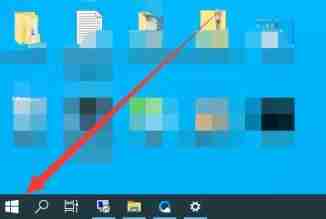
- 找到“命令提示符”,右键点击选择“以管理员身份运行”。
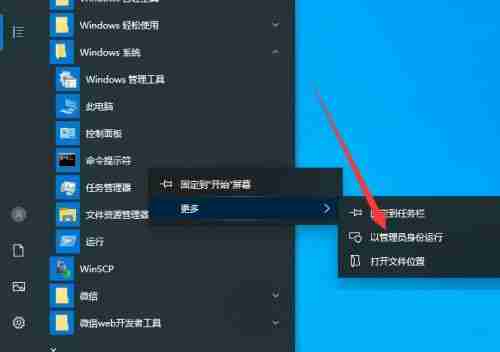
- 确认左上角显示“管理员: 命令提示符”。
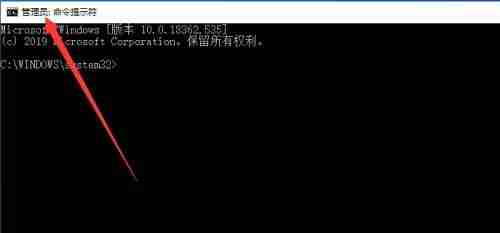
- 在命令提示符窗口中输入以下命令并回车:
net user 用户名 新密码(将“用户名”替换为您的实际用户名,“新密码”替换为您想要设置的新密码)。
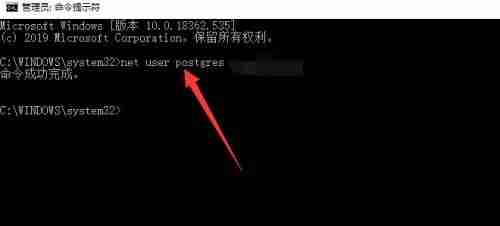
完成以上步骤后,您的账户密码就已成功修改。 请务必牢记您的新密码。
以上就是本文的全部内容了,是否有顺利帮助你解决问题?若是能给你带来学习上的帮助,请大家多多支持golang学习网!更多关于文章的相关知识,也可关注golang学习网公众号。
相关阅读
更多>
-
501 收藏
-
501 收藏
-
501 收藏
-
501 收藏
-
501 收藏
最新阅读
更多>
-
403 收藏
-
461 收藏
-
265 收藏
-
210 收藏
-
182 收藏
-
465 收藏
-
261 收藏
-
499 收藏
-
404 收藏
-
105 收藏
-
282 收藏
-
221 收藏
课程推荐
更多>
-

- 前端进阶之JavaScript设计模式
- 设计模式是开发人员在软件开发过程中面临一般问题时的解决方案,代表了最佳的实践。本课程的主打内容包括JS常见设计模式以及具体应用场景,打造一站式知识长龙服务,适合有JS基础的同学学习。
- 立即学习 543次学习
-

- GO语言核心编程课程
- 本课程采用真实案例,全面具体可落地,从理论到实践,一步一步将GO核心编程技术、编程思想、底层实现融会贯通,使学习者贴近时代脉搏,做IT互联网时代的弄潮儿。
- 立即学习 516次学习
-

- 简单聊聊mysql8与网络通信
- 如有问题加微信:Le-studyg;在课程中,我们将首先介绍MySQL8的新特性,包括性能优化、安全增强、新数据类型等,帮助学生快速熟悉MySQL8的最新功能。接着,我们将深入解析MySQL的网络通信机制,包括协议、连接管理、数据传输等,让
- 立即学习 500次学习
-

- JavaScript正则表达式基础与实战
- 在任何一门编程语言中,正则表达式,都是一项重要的知识,它提供了高效的字符串匹配与捕获机制,可以极大的简化程序设计。
- 立即学习 487次学习
-

- 从零制作响应式网站—Grid布局
- 本系列教程将展示从零制作一个假想的网络科技公司官网,分为导航,轮播,关于我们,成功案例,服务流程,团队介绍,数据部分,公司动态,底部信息等内容区块。网站整体采用CSSGrid布局,支持响应式,有流畅过渡和展现动画。
- 立即学习 485次学习
